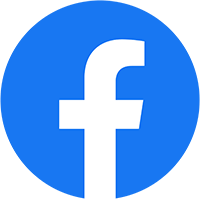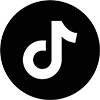Để bảo mật tài khoản cũng như các thông tin cá nhân của mình trên VNeID, bạn cần thay đổi mật khẩu và passcode tài khoản định kỳ để nâng cấp tính bảo mật cho tài khoản. Nếu bạn còn chưa biết cách đổi thì bài viết này mình sẽ hướng dẫn cách đổi mật khẩu và passcode trên VNeID vô cùng đơn giản và tiện lợi bằng điện thoại.
1. Mật khẩu trên VNeID là gì?
Mật khẩu trên VNeID được dùng để đăng nhập vào ứng dụng VNeID được chủ tài khoản đặt lúc đăng ký tài khoản. Mật khẩu VNeID phải từ 8 đến 20 ký tự và bao gồm số, chữ viết hoa, chữ viết thường và ít nhất một ký tự đặc biệt.
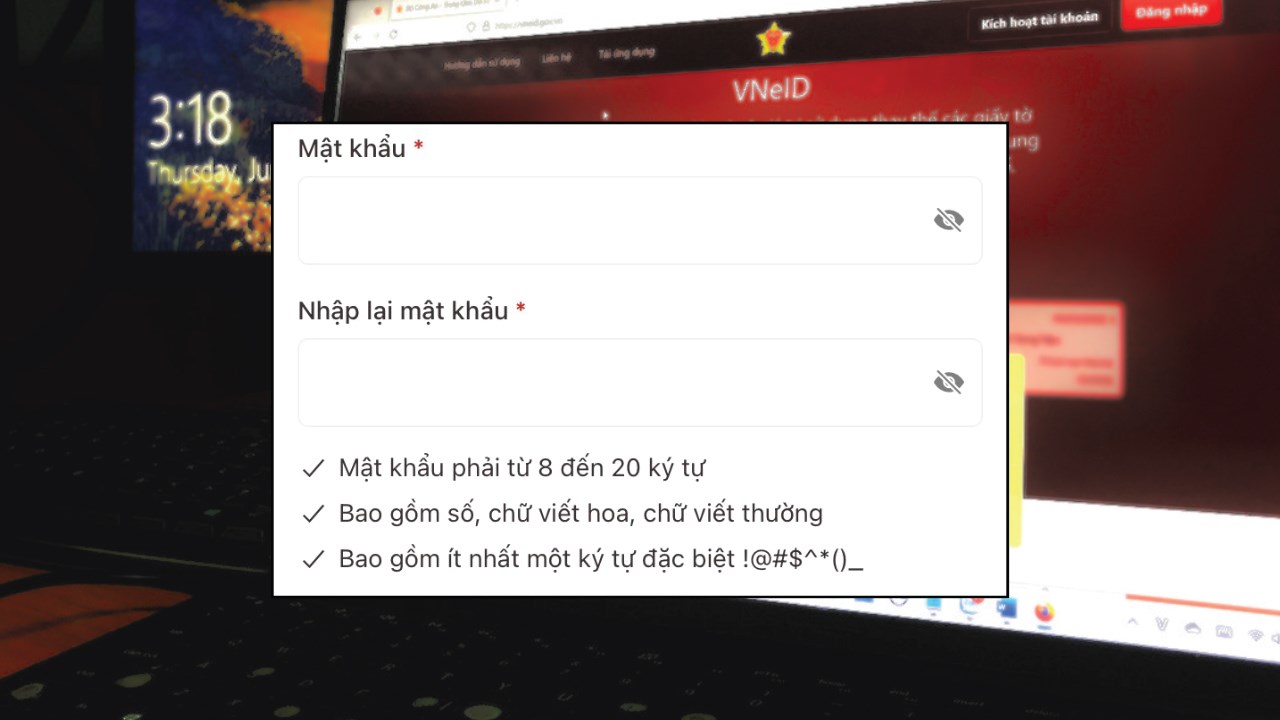
2. Mã passcode trên VNeID là gì?
Mã passcode trên VNeID là một dãy mã số gồm 6 ký tự số từ 0 đến 9 được chủ tài khoản đặt khi kích hoạt tài khoản định danh trên VNeID. Mã passcode này được dùng để xác thực khi sử dụng các dịch vụ trên ứng dụng.
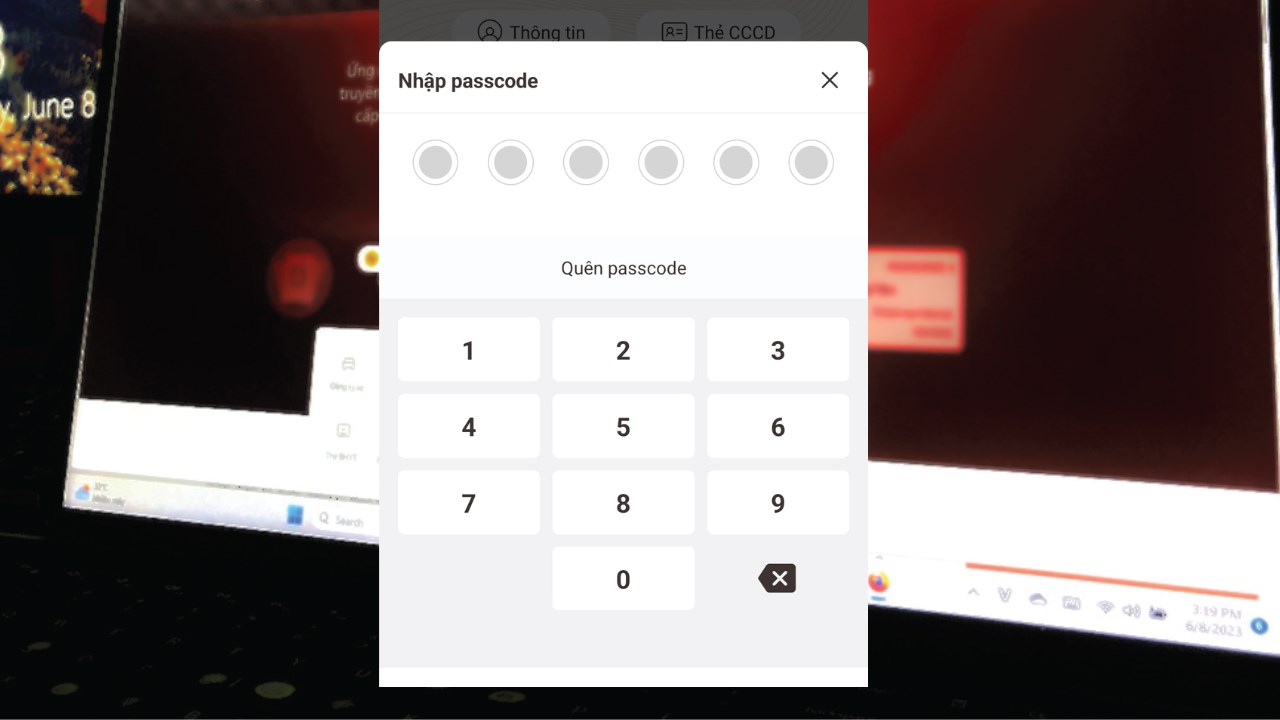
3. Cách đổi mật khẩu trên VNeID
Bước 1: Đầu tiên bạn hãy đăng nhập tài khoản bằng cách nhập thông tin đăng nhập rồi ấn Đăng nhập > Tại trang chủ của ứng dụng, bạn hãy chọn mục Cá nhân ở phía dưới màn hình như ảnh hướng dẫn.
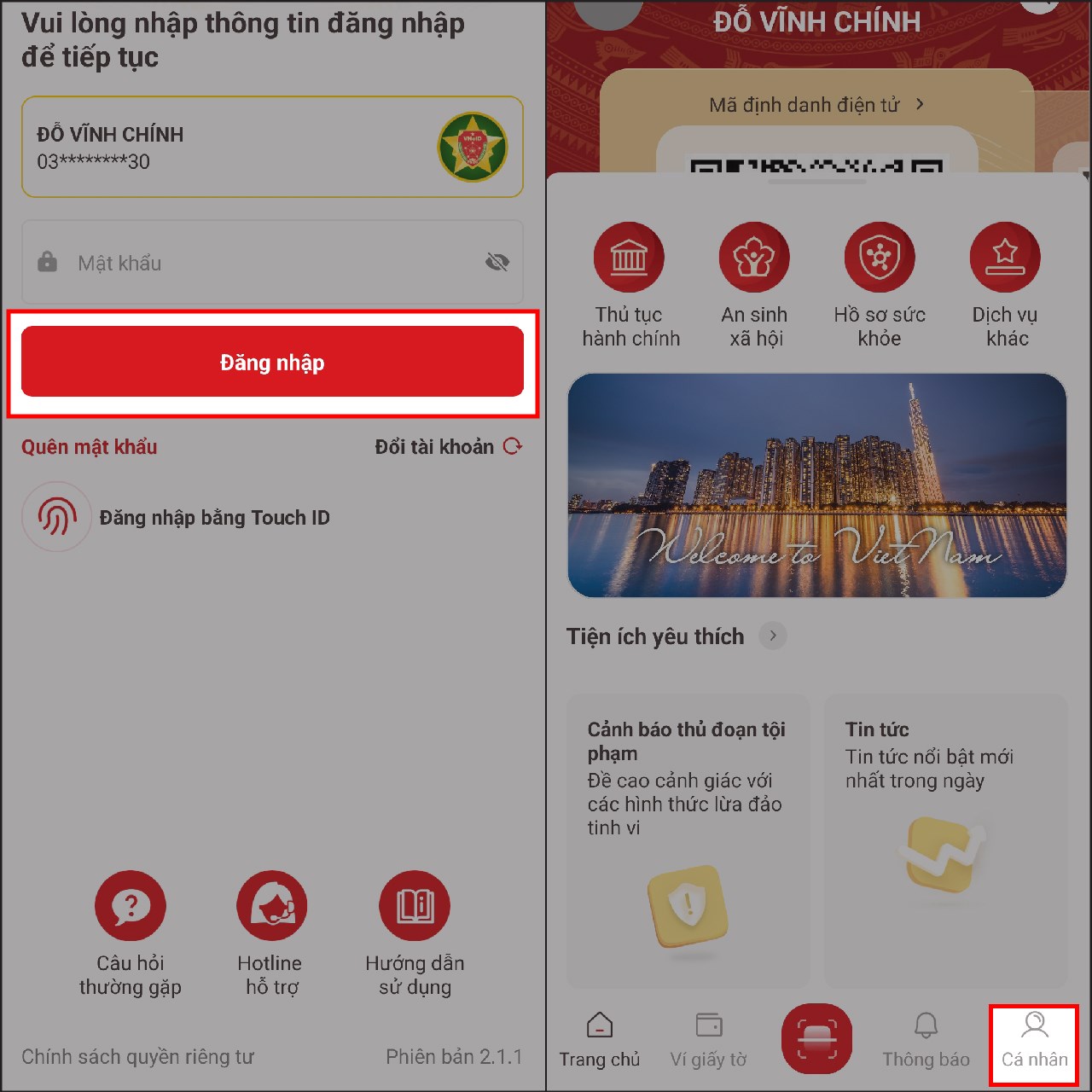
Bước 2: Lúc này bạn chọn Đổi mật khẩu > Bây giờ bạn chỉ cần nhập Mật khẩu hiện tại và Mật Khẩu mới rồi nhấn Xác nhận là được rồi nhé.
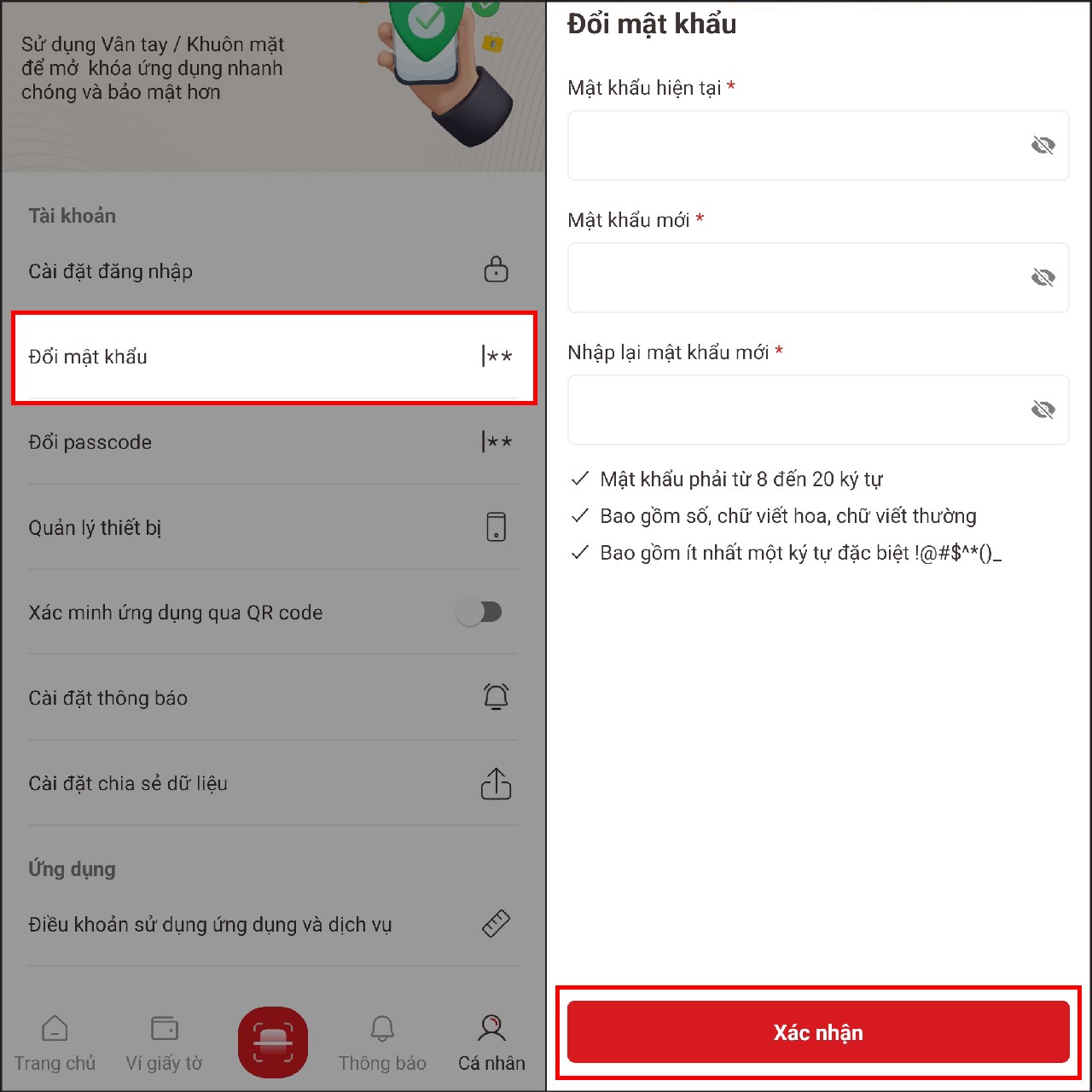
4. Cách đổi passcode trên VNeID?
Bước 1: Vẫn tại trang cài đặt Cá nhân, bạn hãy chọn vào mục Đổi Passcode > Tiếp đến bạn Nhập passcode hiện tại của bạn để xác nhận tài khoản nha.
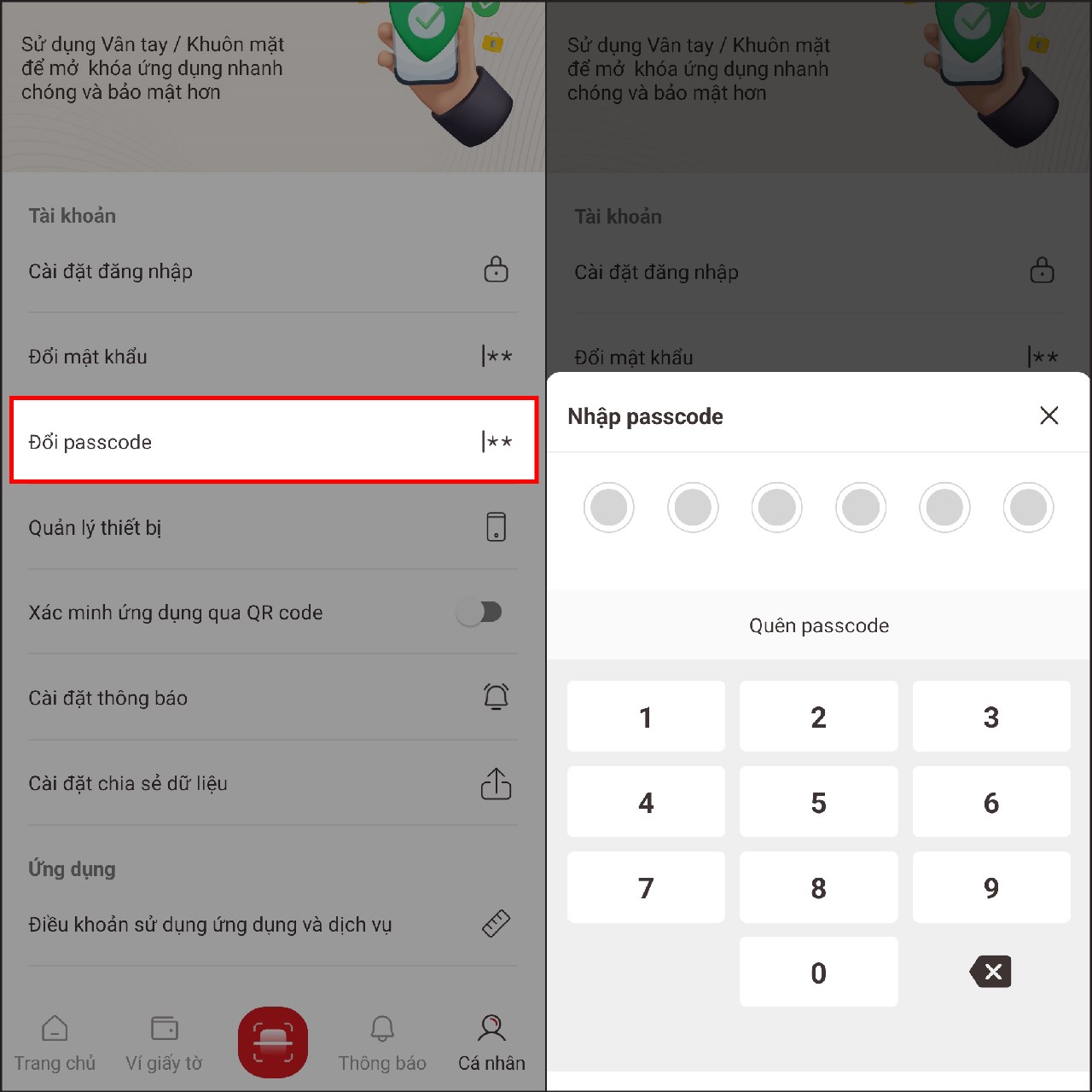
Bước 2: Bây giờ bạn chỉ cần đặt lại passcode mới rồi sau đó nhấn Đã hiểu là hoàn thành rồi nè.
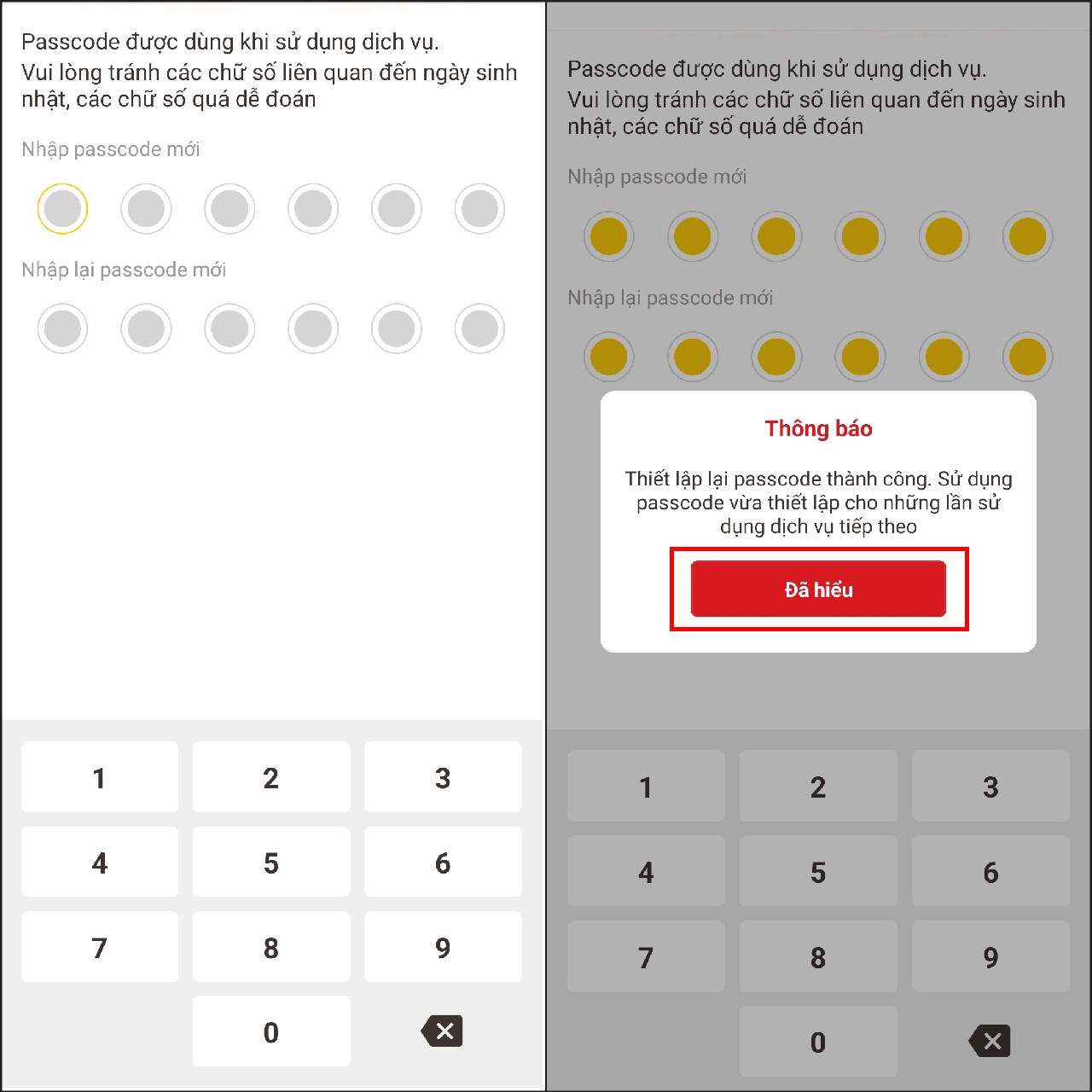
Như vậy mình đã hướng dẫn xong cách đổi mật khẩu và passcode trên VNeID để bảo vệ tài khoản của mình rồi. Nếu thấy bài viết này bổ ích, hãy chia sẻ đến mọi người nhé. Cảm ơn các bạn đã theo dõi và chúc các bạn thực hiện thành công.